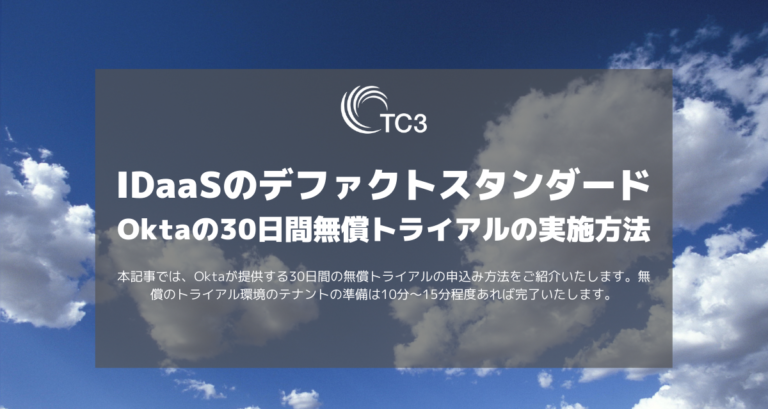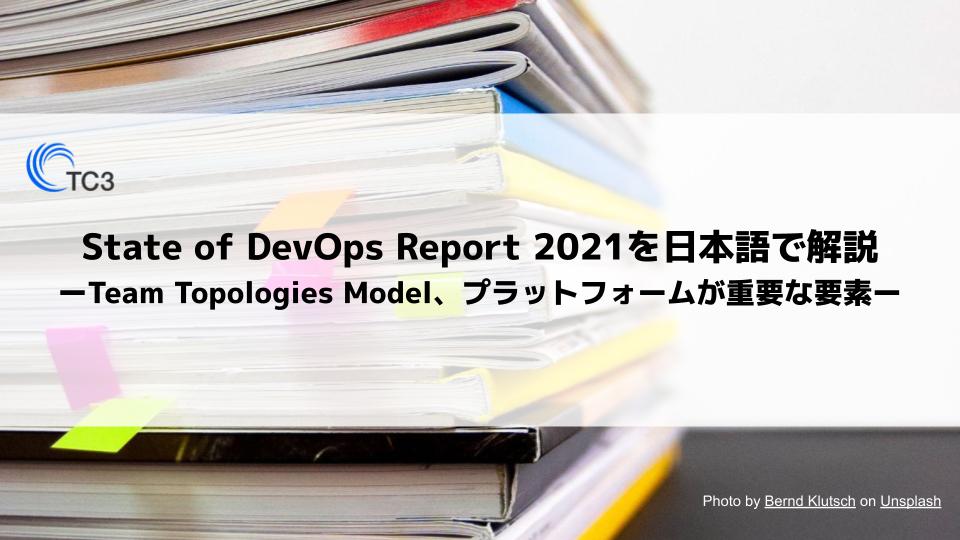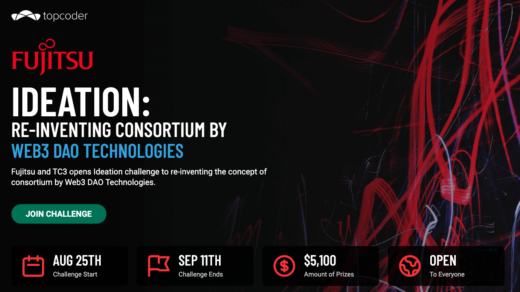はじめに
TC3はOktaやAuth0を中核とした「デジタル顧客接点トータルサービス」を提供しています。本記事では、Oktaが提供する30日間の無償トライアルの申込み方法をご紹介いたします。無償のトライアル環境のテナントの準備は10分〜15分程度あれば完了いたします。
従業員向けのアイデンティティ管理とは異なり、顧客向けウェブアプリケーション向けのアイデンティティ管理(Customer Identity and Access Management/CIAM ※参考記事)は、API開発などが伴うことがございます。もしもトライアルでOktaを活用したウェブアプリケーションを検証されたい場合には、お気軽にTC3までご連絡ください (お問い合わせ:info@tc3.co.jp )。
Okta無償トライアルのテナント発行
1. Oktaのトライアル申込みサイトを開く
https://www.okta.com/jp/free-trial/
2. 申込みサイトで以下の個人情報を記入し、利用規約への同意へチェックして「今すぐはじめる」をクリックする
- 姓
- 名
- Eメールアドレス
- 国/地域
3. 登録確認画面へ遷移され、払い出されたOrg URLが掲示されますので、念の為メモをとっておきましょう。同時に登録したメールアドレス先に無償トライアルの開始の通知が届きます。
Oktaのテナントへのログイン
ここまでで簡単にOktaの無償トライアル環境が払い出されました。
Oktaから届いたメールに発行されたテナントのURL、ユーザー名、一時パスワードが記載されていますので、それを使ってログインを行います。
メールに記載のusernameとTemporary passwordを記入する。
パスワードの変更が求められます。
テナントへログインすることができました。
Oktaの管理者画面へのログイン
Oktaのテナントの右上の「管理者」ボタンをクリックすると、二段階認証の設定を求められます。Okta Verifyのアプリか、SMSにて二段階認証の設定が可能です。その設定を順を追って進めると、管理者画面を閲覧することが可能です。
管理者として他の人を追加したい場合には、「Add another Okta admin」をクリックして設定が可能です。もしも現れない場合には、左のメニューバーの「Security」→「Administrators」から設定が可能です。
おわりに
上記のように簡単にOktaの無償トライアル環境を準備することができました。30日の期間限定ですので、検証したい内容を明確にしてから進められることをおすすめいたします。
TC3では『デジタル顧客接点トータルサービス』として、Oktaの導入からアプリケーション開発までをトータルでご支援しております。トライアルの段階から、どのようにIDaaS/CIAMを導入するかについてもサポートさせていただきますので、お気軽にお問い合わせください。
●資料ダウンロード●
デジタル顧客接点トータルサービスに関する詳細のご紹介資料は以下からダウンロードいただけます!